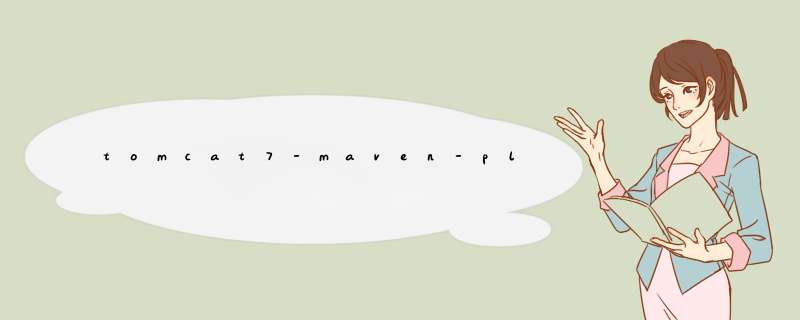
我使用的环境是:Window 10、Tomcat 8.0.36、maven3、tomcat7-maven-plugin 2.2版本。
二、设置环境变量
安装Tomcat8.0.36和maven之后设置环境变量,Tomcat设置环境变量时,key为必须为CATALINA_HOME。
1.设置maven环境变量
MAVEN =D:\Program Files (x86)\JetBrains\IntelliJ IDEA 2016.1.3\plugins\maven\lib\maven3\bin
(我直接引用了InteljiIDEA中的maven)
2、设置TOMACAT环境变量
CATALINA_HOME=E:\tomcat\apache-tomcat-8.0.36
3、将他们添加到PATH中
PATH=%MAVEN%%CATALINA_HOME%\bin
三、在Tomcat中配置用户权限
在tomcat的配置文件tomcat_user.xml(%CATALINA_HOME%\conf\tomcat.user.xml)中的<tomcat-users >标签中添加
<role rolename="manager-gui"/><role rolename="manager-script"/><user username="username" password="password" roles="manager-gui,manager-script"/>
四、在Maven的settings.xml配置Server
在Maven的配置文件settings.xml(%MAVEN%\conf\settings.xml)中的<servers > 中加入
<server>
<id>tomcat8</id>
<username>username</username>
<password>password</password>
</server>
这里的username 、password就填我们在tomcat中配置的那个用户名,和密码
这里的设置的 id为 tomcat8 我们将在项目的 pom.xml中填写。
五、在项目的pom.xml中配置tomcat7-maven-plugin插件
在<build> 中引入插件:
<build>
<pluginManagement>
<plugins>
...<!-- 配置tomcat 插件 -->
<groupId>org.apache.tomcat.maven</groupId>
<artifactId>tomcat7-maven-plugin</artifactId>
<version>2.2</version>
<configuration>
<url>http://localhost:8080/manager/text</url>
<server>tomcat8</server>
<path>/test</path>
<update>true</update>
</configuration>
</plugin>
</plugins>
</pluginManagement>
....
注意
1、这里的 <server>中填写的就是为们在%MAVEN%\conf\settings.xml配置中的那个id
即 tomcat8.
2、由于我用的tomcat8这里的<url>必须配置成 xxx/manager/text否则会部署不成功
3、由于部署时会下载一些东西最还是在 pom.xml 的<project >标签下加入以下代码:
<repositories>
<repository>
<id>people.apache.snapshots</id>
<url>
http://repository.apache.org/content/groups/snapshots-group/</url>
<releases>
<enabled>false</enabled>
</releases>
<snapshots>
<enabled>true</enabled>
</snapshots>
</repository>
</repositories>
<pluginRepositories>
<pluginRepository>
<id>apache.snapshots</id>
<name>Apache Snapshots</name>
<url>http://repository.apache.org/content/groups/snapshots-group/</url>
<releases>
<enabled>false</enabled>
</releases>
<snapshots>
<enabled>true</enabled>
</snapshots>
</pluginRepository>
</pluginRepositories>
六、deploy
1、开启tomcat
2、在pom.xml所在的目录执行 mvn tomcat7:deploy 命令部署项目。
七、遇到的问题
1、在Window系统下执行在执行 mvn tomcat7:undeploy时,会有残留在tomcat目录下
解决方法:在tomcat的配置文件context.xml中 的<Context >标签中添加属性:antiJARLocking=”true” antiResourceLocking=”true”
即
<Context antiJARLocking="true" antiResourceLocking="true">
这个来个实例最好了
<plugin> <groupId>org.apache.tomcat.maven</groupId> <artifactId>tomcat7-maven-plugin</artifactId> <version>2.2</version> <configuration> <port>8080</port> <path>/</path> <uriEncoding>UTF-8</uriEncoding> </configuration> </plugin>
简要说明一下:
path 是访问应用的路径
port 是tomcat 的端口号
uriEncoding URL按UTF-8进行编码,这样就解决了中文参数乱码。
配置就这么简单,基本搞掂,下面看看如何使用。
插件运行
如果Eclipse 安装了Maven插件,选 择pom.xml文件,击右键——>选择 Run As——>Maven build 。
如果是第一次运行,会d出下面对话框。在Goals框加加入以下命令: tomcat7:run
能,在maven启用tomcat有两种方式,一种是集成本地的tomcat,另一种是在pom.xml文件中插入tomcat插件,本人小白初学第一种方式运行成功后,开始实验第二种方式,运行后出现报错原因是端口号有冲突,查找资料发现有三种方式修改,一种是关闭本地tomcat,这种是最简单方法,关闭后可以省去很多麻烦。
第二种是可以更改本地端口号
<Connector port="8080" protocol="HTTP/1.1"
connectionTimeout="20000"
redirectPort="8443" />
<!-- A "Connector" using the shared thread pool-->
<!--
就是本地tomcat的conf文件包下的server.xml文件夹中
但是修改后记得重启本地tomcat,否则无效。
第三种方法是在maven的pom.xml文件中添加指定端口代码
<plugins>
<!--tomcat插件-->
<plugin>
<groupId>org.apache.tomcat.maven</groupId>
<artifactId>tomcat7-maven-plugin</artifactId>
<version>2.2</version>
<configuration>
<port>8081</port><!--修改端口号-->
<path>/</path>
</configuration>
</plugin>
</plugins>
我是用第三种方式,修改后刷新maven,再次启动tomcat7:run,生效。
欢迎分享,转载请注明来源:内存溢出

 微信扫一扫
微信扫一扫
 支付宝扫一扫
支付宝扫一扫
评论列表(0条)